极速Office2019是一款小巧绿色的Office办公软件,该软件支持快速协作、极速表格、编辑等功能,全面兼容微软office软件的格式,操作简单,界面一目了然,全程免费使用,给予用户最大的便利。
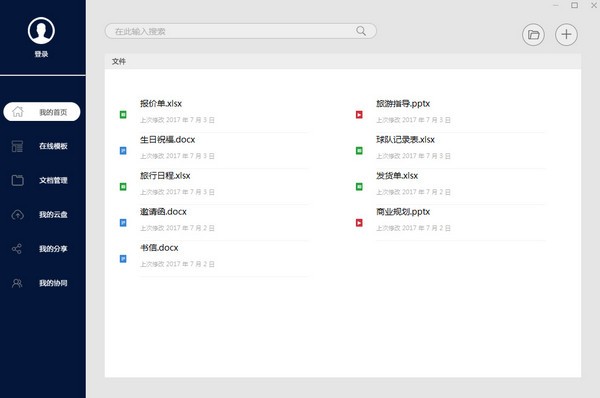
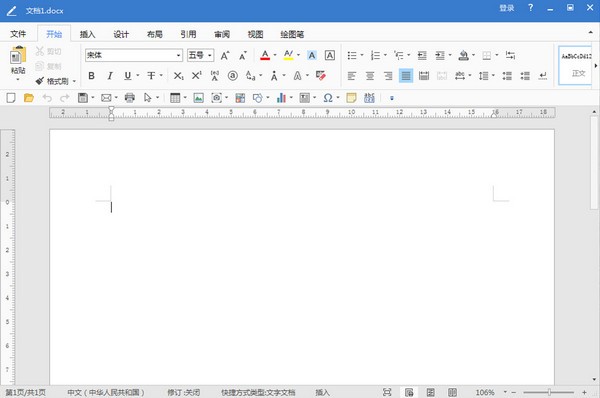
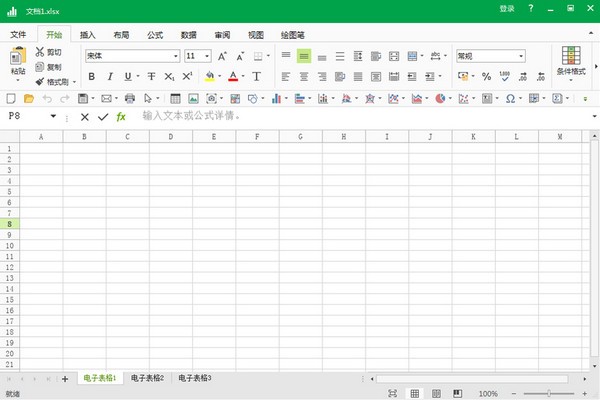
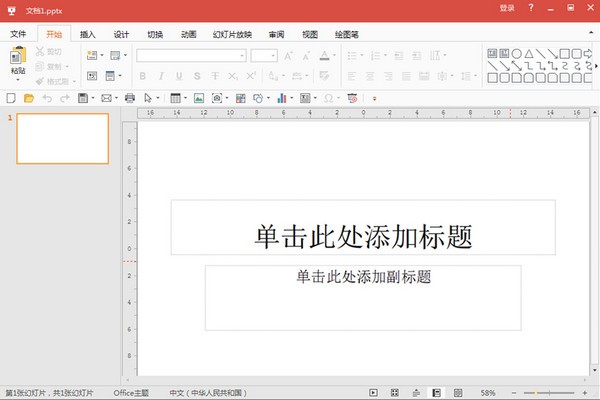
两个或多个用户同时对同一文档进行编辑,为企业内部的联合工作带来全新的体验数据实时存储,不用担心网络掉线或者down机所引起的数据丢失
2、随时随地 异地同步
用户随时随地都可以使用Office在线编辑,也可以和协作的同事进行同步,打破时间和空间的限制,使信息化办公顺心如意
3、私有云安全服务
为你提供专属的私有云安全定制化办公平台,满足企业内部文件传输,构建100%安全网络环境,解决企业对数据存储的安全担忧
4、多端办公
支持电脑端Windows、Linux、Mac,Pad端,安卓、iphone系统以及在线Office,打破时间与空间限制,使信息化办公顺心如意
5、导出低版本
轻松将文档导出为doc、xls、ppt格式,兼容Office2003以下版本,让文档有更好的通用性
6、企业模版
内置数十种企业类型格式模版,包括工作汇报、年终总结、财务表、销售表等等模版,还可以为您定制更多专属模版,使办公变得轻松简单
7、文件转换
支持把PDF文档转换为Word、Excel、PPT、Html、图片等多种格式文档,不仅如此,还支持把Word、Excel、PPT、图片等文档转换为PDF文档
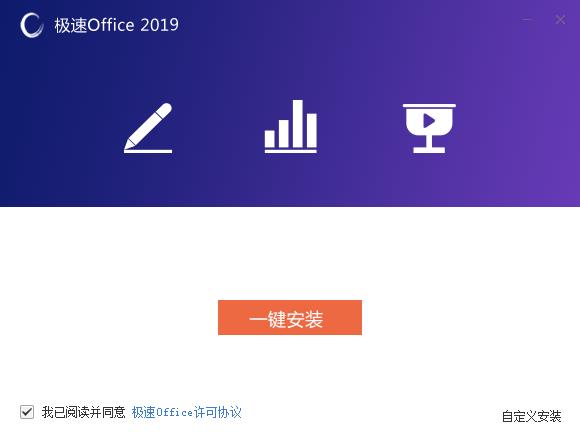
2、点击自定义安装,选择安装位置,建议安装在C盘之外。
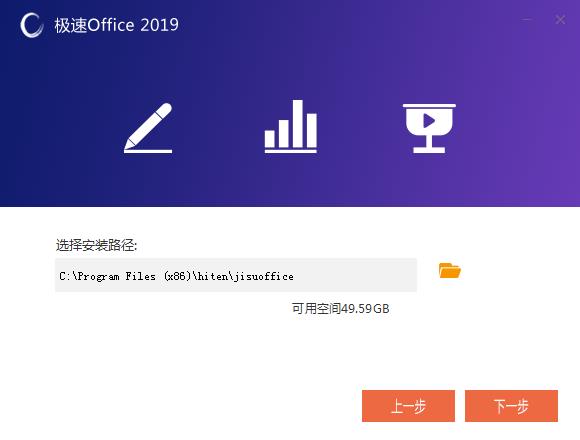
3、正在安装软件,请稍等。
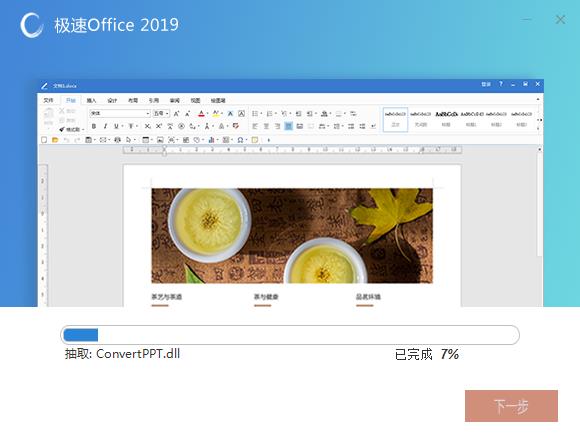
4、安装完成,点击完成。
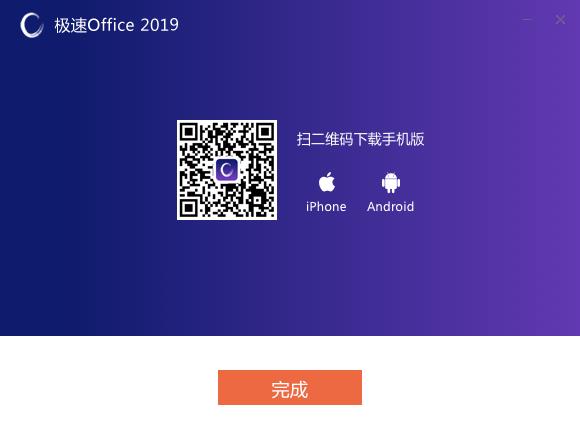
5、打开软件就可以免费使用了。
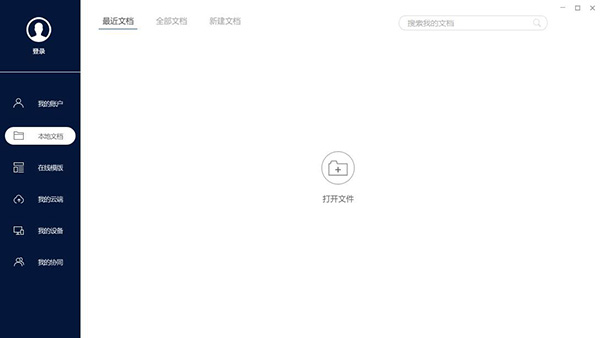
打开极速office2019,本地文档点击新建文档,选择新建写作
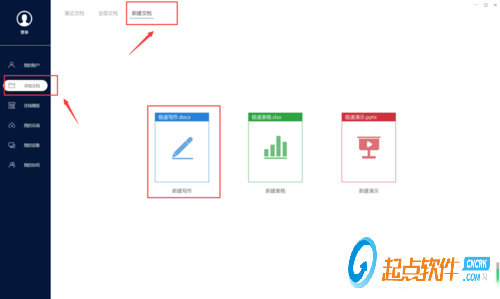
文档打开后就可进行编辑了
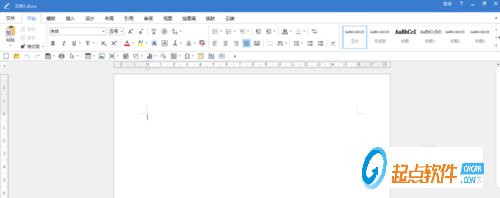
登陆账号后还可上传到云端,把文档同步到手机上
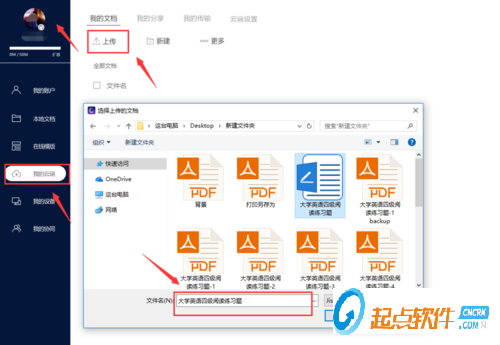
极速office2019如何筛选表格里的关键字
打开表格,选中开始里最右边的筛选
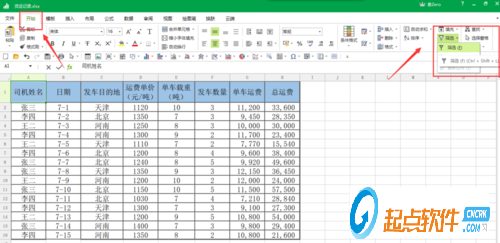
在想要筛选的位置,点击倒三角▼,例如:删选北京然后点击确定,或者在文本筛选里选择自定义筛选
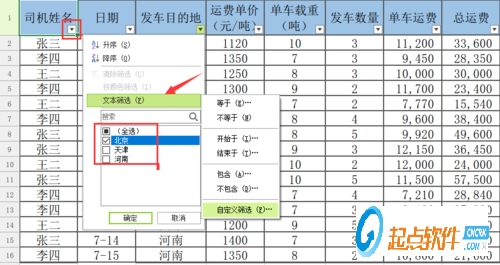
点击确定后,就会自动筛选出,带有北京的表格
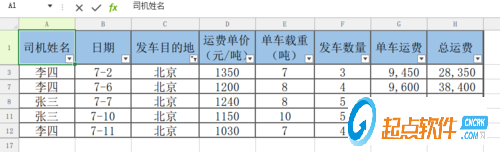
2.优化大文档的打开速度与保存速度
3.优化图表渲染效果
4.优化复制大量内容的操作
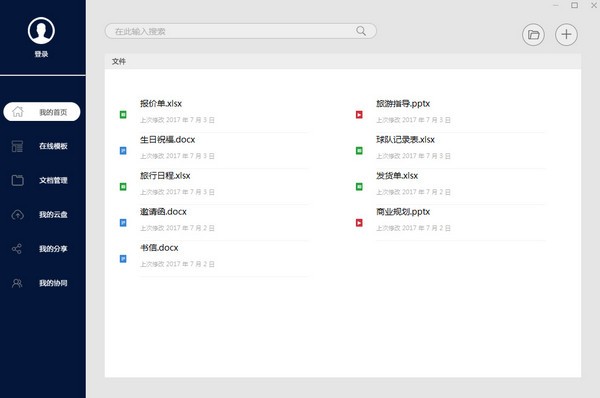
【极速Office2019功能介绍】
极速Office是一款轻快、无广告的office办公软件,支持极速写作、极速表格、极速演示的创建、编辑、阅读;全面兼容微软office97-2016格式(.docx/.doc/.xlxs/.xls/.pptx/.ppt等);界面简洁、操作简单的极简办公office;且重新定义下一代办公,为用户提供真正省心、有价值的高效办公平台。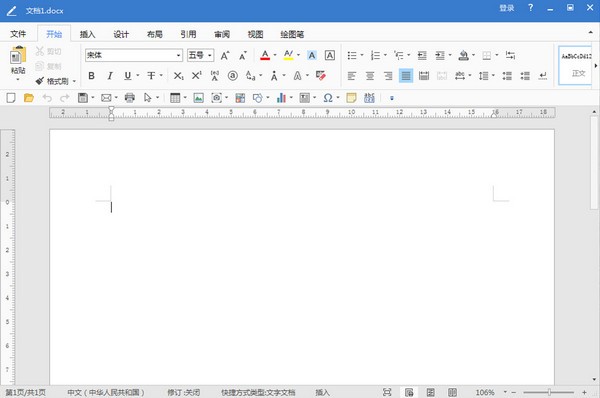
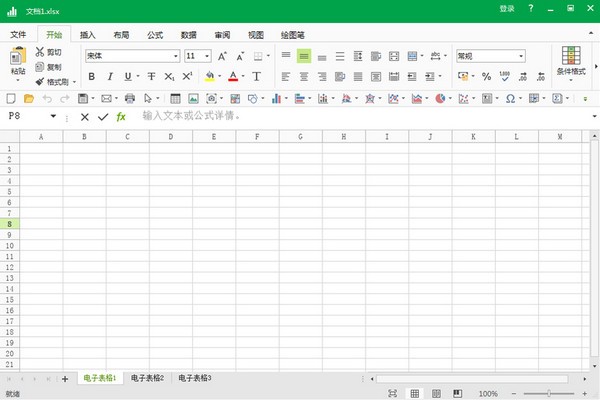
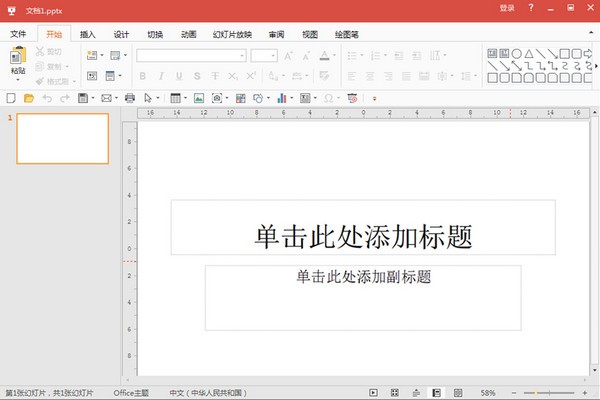
【极速Office2019软件特点】
1、多人协同编辑两个或多个用户同时对同一文档进行编辑,为企业内部的联合工作带来全新的体验数据实时存储,不用担心网络掉线或者down机所引起的数据丢失
2、随时随地 异地同步
用户随时随地都可以使用Office在线编辑,也可以和协作的同事进行同步,打破时间和空间的限制,使信息化办公顺心如意
3、私有云安全服务
为你提供专属的私有云安全定制化办公平台,满足企业内部文件传输,构建100%安全网络环境,解决企业对数据存储的安全担忧
4、多端办公
支持电脑端Windows、Linux、Mac,Pad端,安卓、iphone系统以及在线Office,打破时间与空间限制,使信息化办公顺心如意
5、导出低版本
轻松将文档导出为doc、xls、ppt格式,兼容Office2003以下版本,让文档有更好的通用性
6、企业模版
内置数十种企业类型格式模版,包括工作汇报、年终总结、财务表、销售表等等模版,还可以为您定制更多专属模版,使办公变得轻松简单
7、文件转换
支持把PDF文档转换为Word、Excel、PPT、Html、图片等多种格式文档,不仅如此,还支持把Word、Excel、PPT、图片等文档转换为PDF文档
【极速Office2019安装教程】
1、下载软件包解压,运行“jisuoffice.exe”安装软件。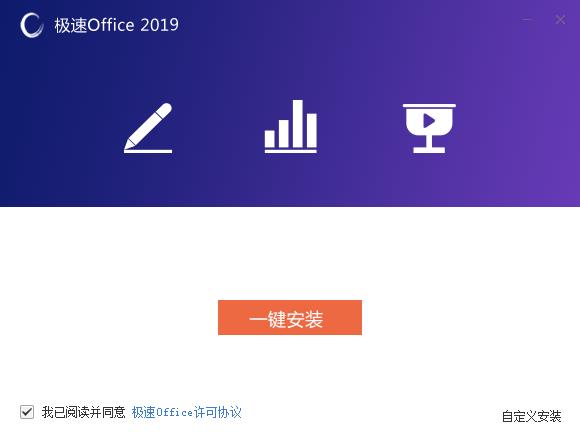
2、点击自定义安装,选择安装位置,建议安装在C盘之外。
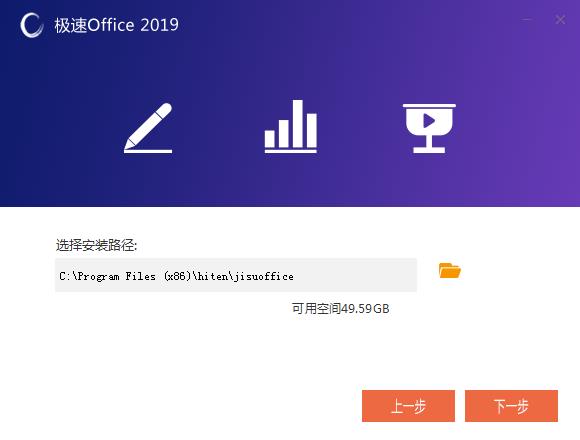
3、正在安装软件,请稍等。
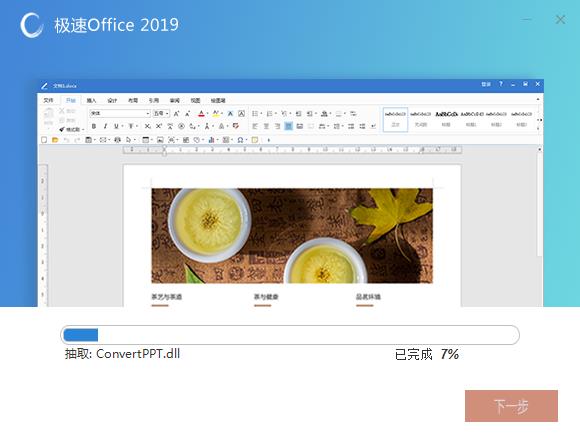
4、安装完成,点击完成。
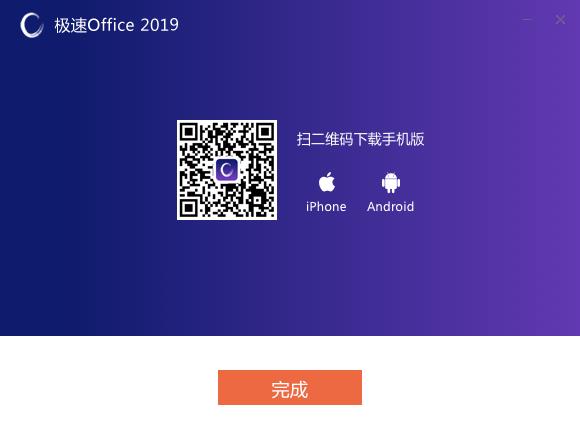
5、打开软件就可以免费使用了。
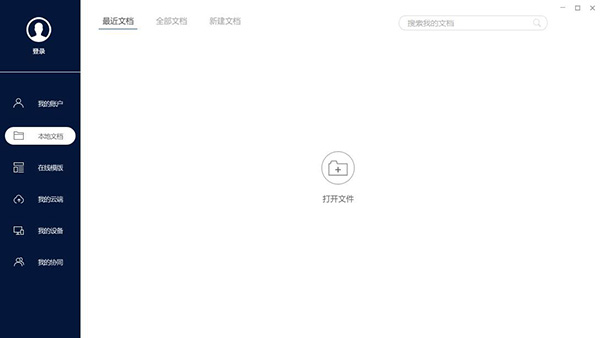
【极速Office2019使用教程】
极速office2019如何新建word文档?打开极速office2019,本地文档点击新建文档,选择新建写作
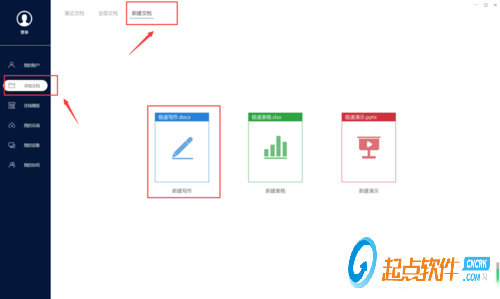
文档打开后就可进行编辑了
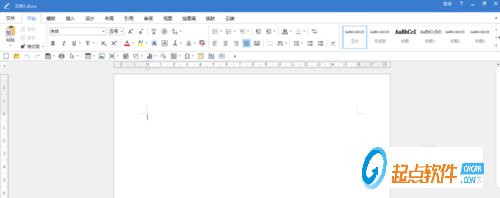
登陆账号后还可上传到云端,把文档同步到手机上
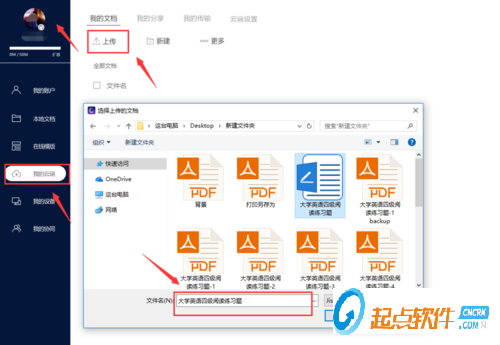
极速office2019如何筛选表格里的关键字
打开表格,选中开始里最右边的筛选
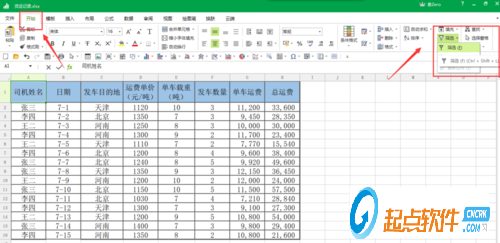
在想要筛选的位置,点击倒三角▼,例如:删选北京然后点击确定,或者在文本筛选里选择自定义筛选
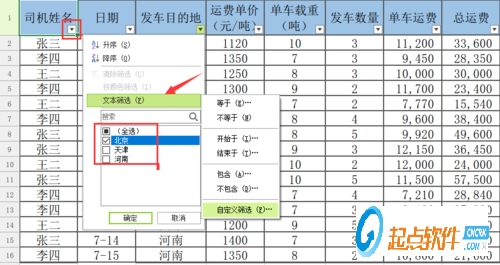
点击确定后,就会自动筛选出,带有北京的表格
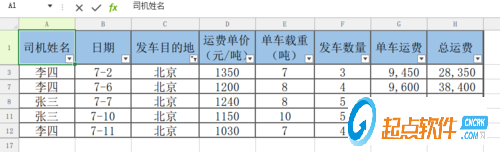
【更新日志】
1.优化首行缩进功能2.优化大文档的打开速度与保存速度
3.优化图表渲染效果
4.优化复制大量内容的操作

